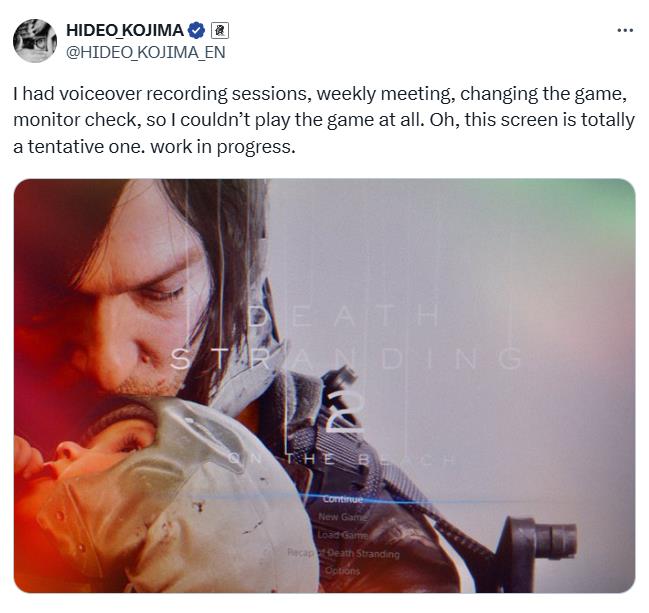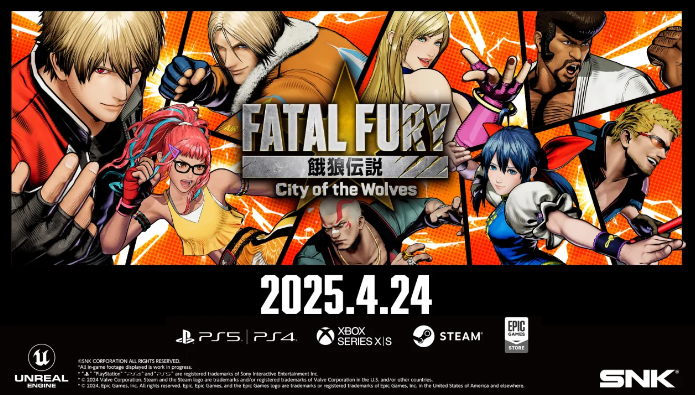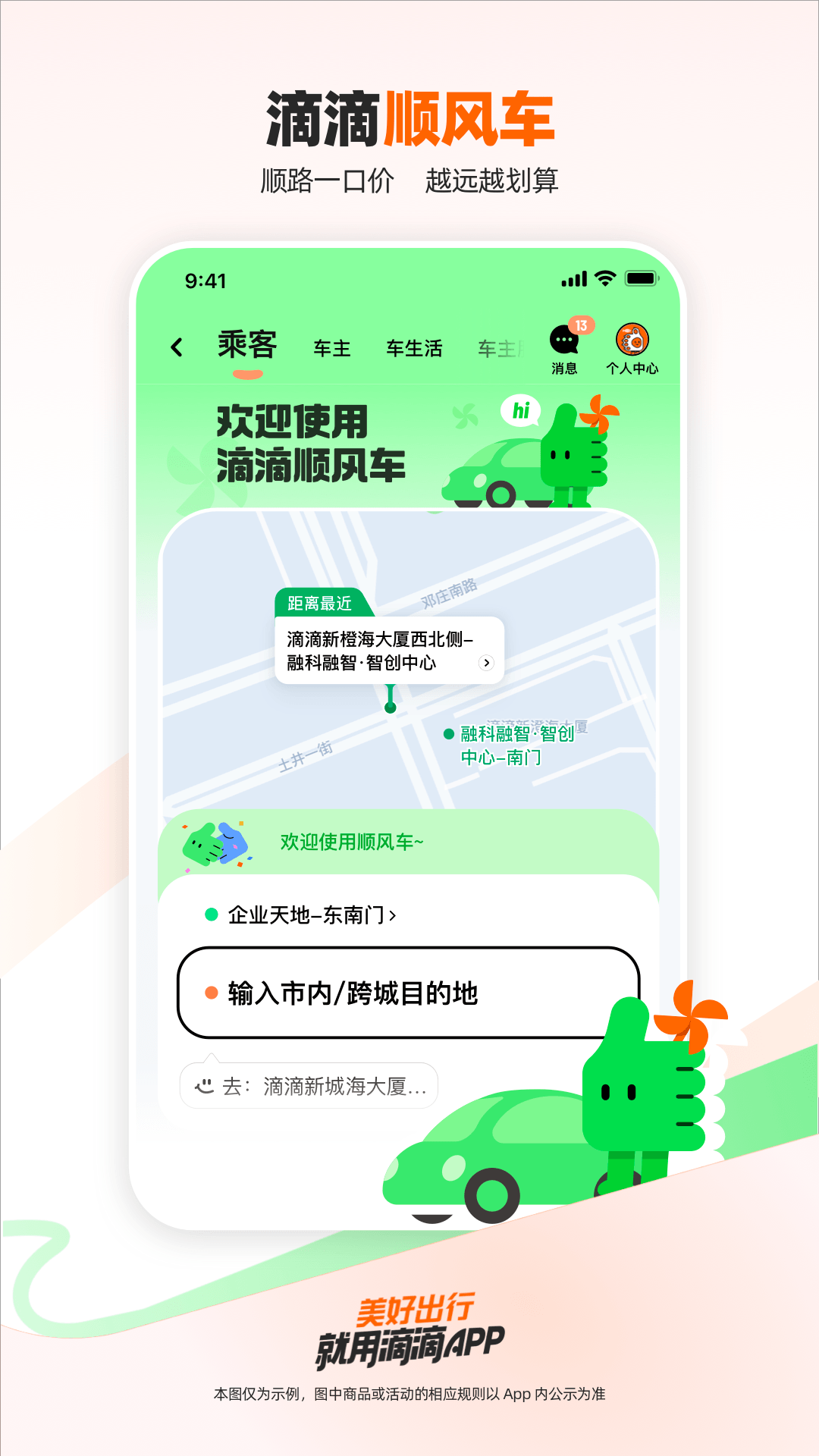VirtualBox是一个简单免费的开源虚拟机。VirtualBox不会占用太多内存,用户可以轻松创建虚拟机。VirtualBox支持虚拟机克隆,Direct3D等等。
VirtualBox是一个简单免费的开源虚拟机。VirtualBox不会占用太多内存,用户可以轻松创建虚拟机。VirtualBox支持虚拟机克隆,Direct3D等等。

| 相关软件 | 版本说明 | 下载地址 |
|---|---|---|
| StressMyPC | 中文版 | 查看 |
| 黄山IE修复专家 | 官方版 | 查看 |
| ShellBagsView | 官方版 | 查看 |
| Ace Utilities | 最新版 | 查看 |
软件功能
支持64位客户端操作系统,即使主机使用32位CPU。
支持SATA硬盘NCQ技术
虚拟硬盘快照
无缝窗口模式
可以与主机端的客户端共享剪贴簿。
在主机和客户端之间建立一个共享文件夹。
内置远程桌面服务器,实现单机和多用户-支持VMware VMDK磁盘文件和虚拟PC VHD磁盘文件格式。
3D虚拟化技术支持OpenGL、Direct3D和WDDM。
多达32个虚拟CPU。
支持VT-x和AMD-V硬件虚拟化技术
ISCSI支持
USB和USB2.0支持
软件功能
支持64位客户端操作系统,即使主机使用32位CPU。
支持SATA硬盘NCQ技术
虚拟硬盘快照
无缝窗口模式(必须安装客户端驱动程序)
可以与主机端的客户端共享剪贴簿(必须安装客户端驱动程序)
在主机和客户端之间创建共享文件夹(必须安装客户端驱动程序)
内置远程桌面服务器,实现单机和多用户-支持VMware VMDK磁盘文件和虚拟PC VHD磁盘文件格式。
3D虚拟化技术支持OpenGL(2.1版本后支持)、direct 3D(3.0版本后支持)和WDDM(4.1版本后支持)。
多达32个虚拟CPU(3.0版后支持)
支持VT-x和AMD-V硬件虚拟化技术
ISCSI支持
USB和USB2.0支持
常见问题解答
问:如何实现虚拟机中和主机共享打印机?
比如主机是Win7,虚拟机是XP。
想在XP中共享主机Win7中的打印机。
迄今为止,可用的解决方案有:
1.确保打印机已在主机Win7中共享。
2.将虚拟机XP的网络模式设置为桥接,这样虚拟机将拥有与主机相同网段的IP。
3.去虚拟机找网络打印机,应该能找到。
这种方法,本质上和另一台和主机Win7同网段的电脑一样,逻辑上逻辑上使用这台Win7打印机。
VirtualBox 虚拟机xp怎么调分辨率?
VirtualBox虚拟显示器的可调分辨率在当前窗口大小之内,也就是说,如果要将分辨率调整到1024*768,虚拟机窗口的屏幕尺寸必须大于1024*768。此外,如果在1366*768的屏幕上显示1024*768的虚拟显示器,一些图像会跑出屏幕,因此可以在安装增强功能后自动限制显示器溢出。
建议使用全屏、最大化、无缝模式,或者手动拖动VirtualBox的窗口大小。
安装增强功能后,拖动即可改变VirtualBox的窗口大小,分辨率也会随之改变。
安装步骤
1.运行最新下载的正式版Virtualbox软件,然后单击下一步。安装前,建议关闭所有其他应用程序。
: 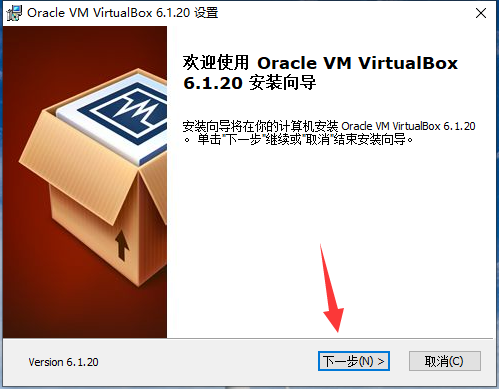 2.设置VirtualBox正式版的安装位置。建议安装在D盘,这里不建议安装在C盘。如果c盘文件太多,会影响电脑运行速度。设置完成后,单击下一步。
2.设置VirtualBox正式版的安装位置。建议安装在D盘,这里不建议安装在C盘。如果c盘文件太多,会影响电脑运行速度。设置完成后,单击下一步。
: 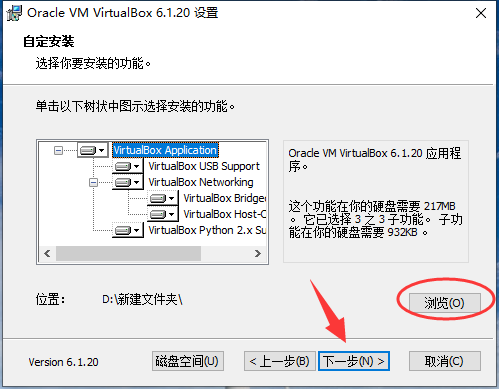 3.选中要安装的组件,取消选中不想安装的组件。单击下一步继续。
3.选中要安装的组件,取消选中不想安装的组件。单击下一步继续。
: 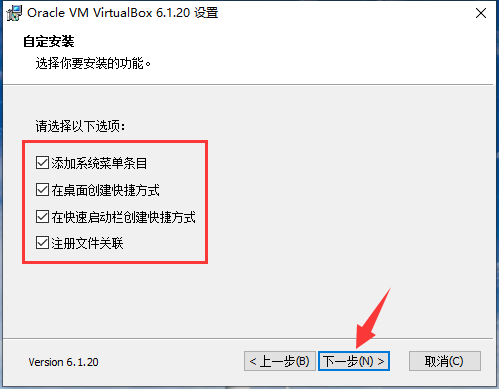 4.进入安装界面,安装Oracle VM VirtualBox的网络功能会重置网络连接提醒。选择“是”立即安装。
4.进入安装界面,安装Oracle VM VirtualBox的网络功能会重置网络连接提醒。选择“是”立即安装。
: 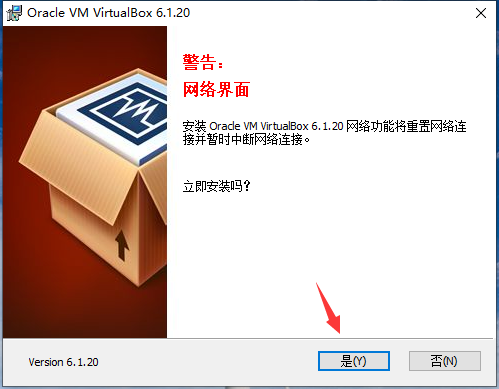 5.单击[安装]开始安装。
5.单击[安装]开始安装。
: 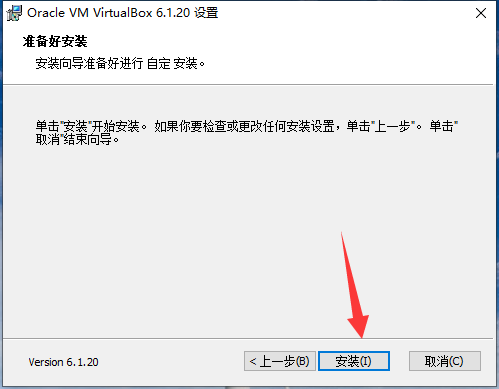 6.会弹出一个对话框询问是否安装,点击安装。
6.会弹出一个对话框询问是否安装,点击安装。
: 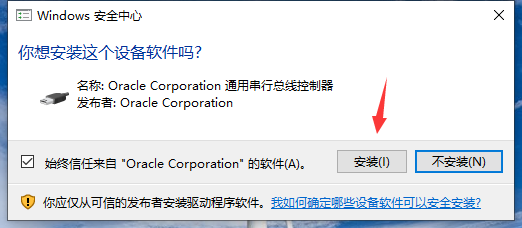 7.安装完成
7.安装完成
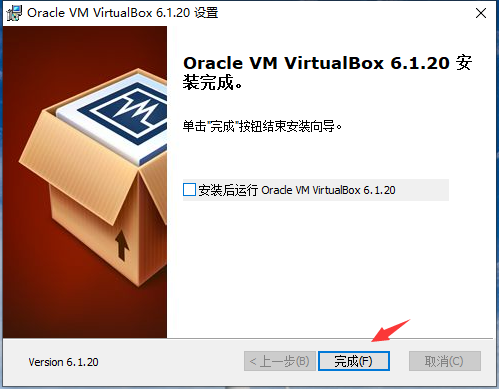 使用技巧
使用技巧
1.点击已安装的软件,点击“新建”,在红色区域填写电脑名称,例如mypc,选择分配的内存大小,推荐1024M。
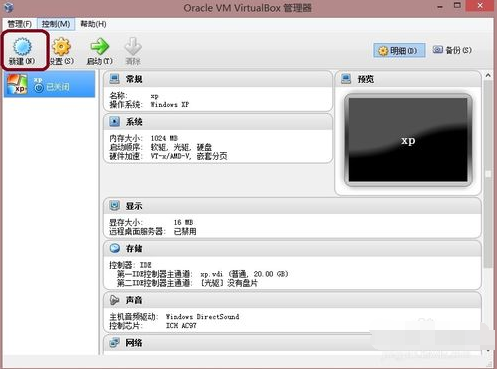
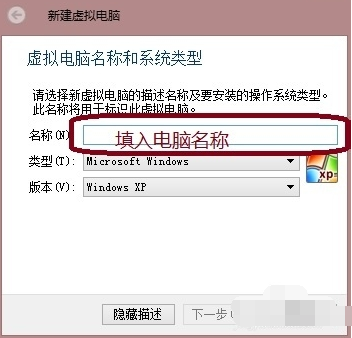
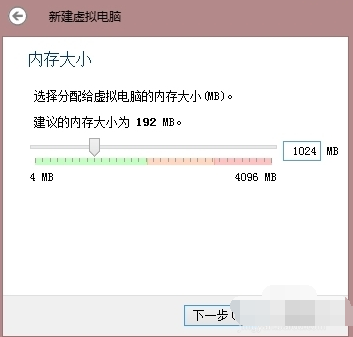 2、选择新建虚拟硬盘,选择硬盘格式,一般选择第一种;如果选择改变硬盘大小的方式,动态分配会随着使用逐渐增加,而固定大小会固定容量;选择虚拟硬盘大小,一个磁盘20G就够了;注意,最好在这里更改虚拟硬盘的存储位置,否则会自动存储在系统盘中;单击创建,将创建一个新的虚拟机。当然,系统还没有安装。
2、选择新建虚拟硬盘,选择硬盘格式,一般选择第一种;如果选择改变硬盘大小的方式,动态分配会随着使用逐渐增加,而固定大小会固定容量;选择虚拟硬盘大小,一个磁盘20G就够了;注意,最好在这里更改虚拟硬盘的存储位置,否则会自动存储在系统盘中;单击创建,将创建一个新的虚拟机。当然,系统还没有安装。
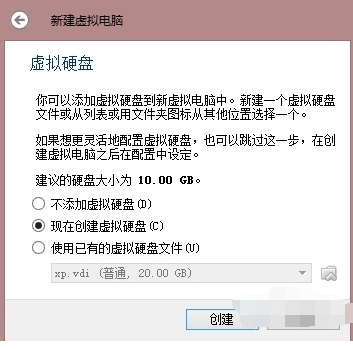
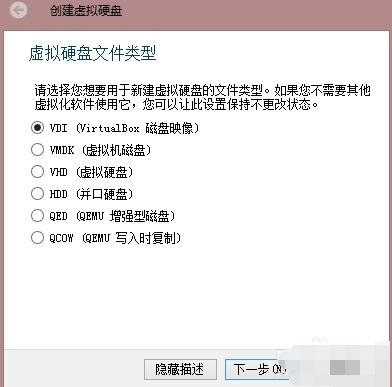
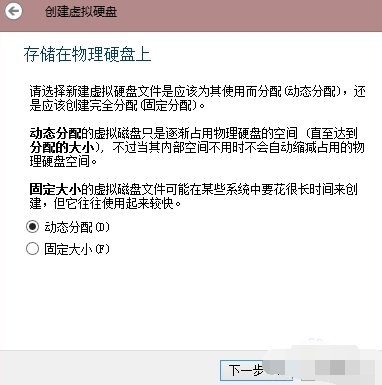
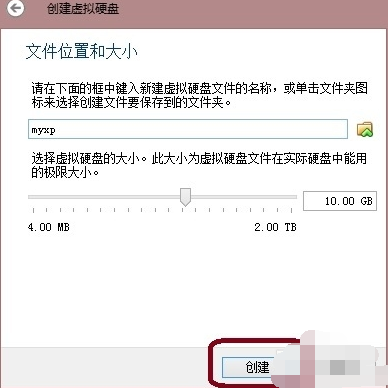
3.安装系统:选择您的新虚拟机,点击设置,选择存储,选择无光盘,并在左侧选择一个系统安装盘。
: 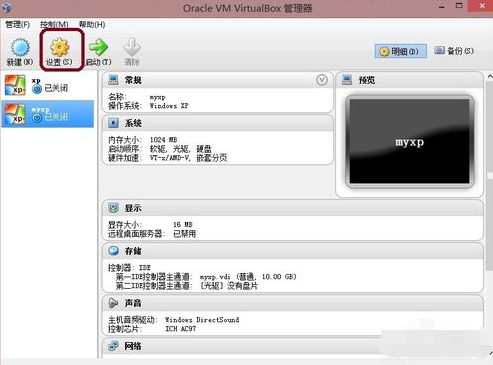 :
: 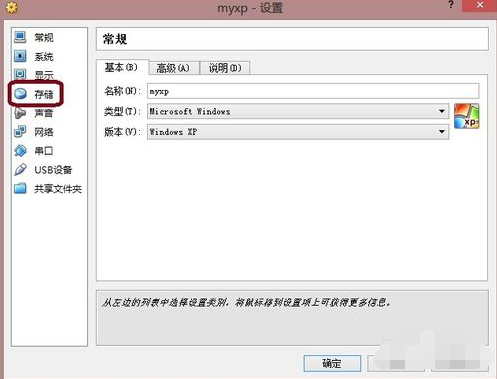 :
: 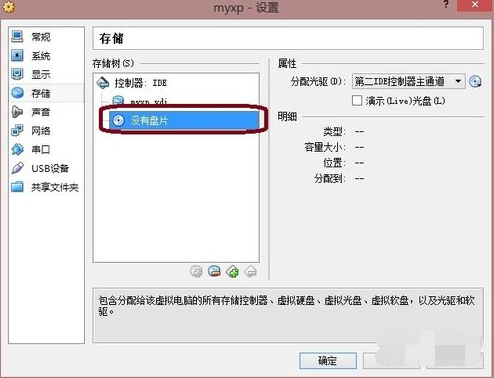 4.启动:选择新创建的虚拟机,点击“启动”开始安装系统,就像在真实的计算机上安装系统一样。
4.启动:选择新创建的虚拟机,点击“启动”开始安装系统,就像在真实的计算机上安装系统一样。
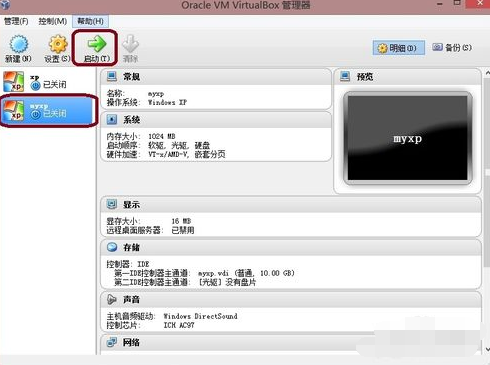
上面给大家详细的介绍了,以上内容仅2u手游网小编个人理解,最后希望大家喜欢!


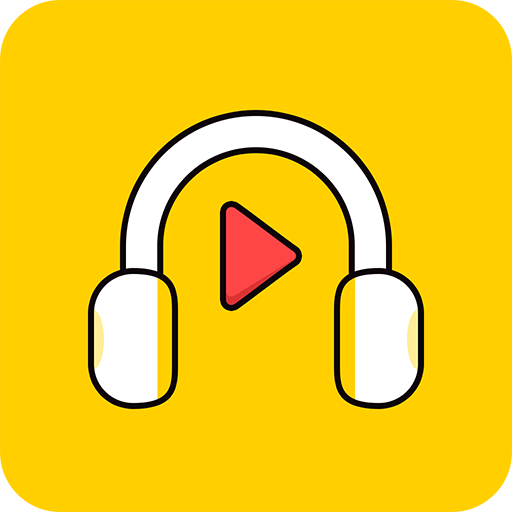
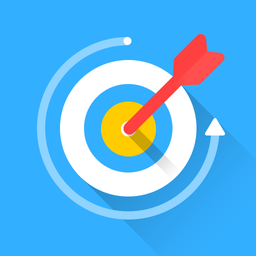
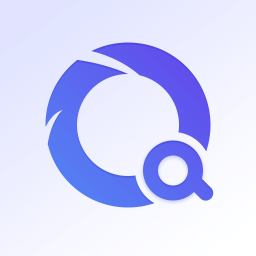





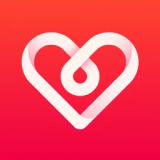
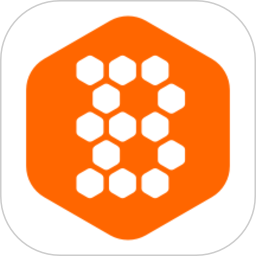
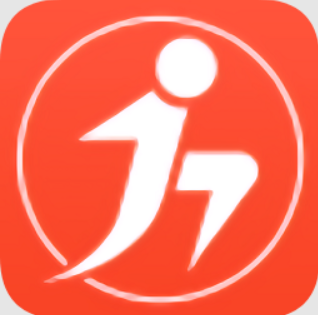

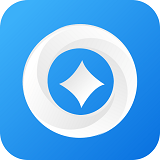
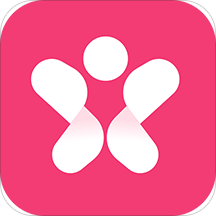
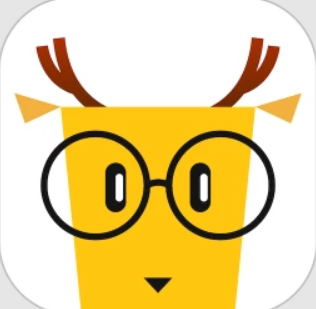
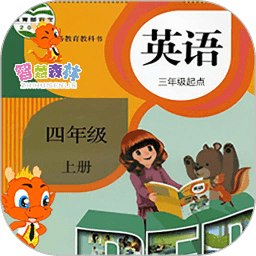
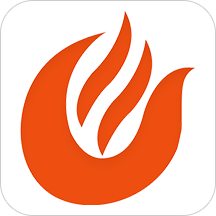











![大将军[清软]完结下载_大将军[清软]完结2022最新破解版(今日已更新)](/uploads/2022/08/0802103301554.png)